როგორ შევცვალოთ შრიფტის ზომა Kindle-ზე
რა უნდა იცოდეთ
- გახსენით წიგნი, შეეხეთ ეკრანის ზედა ნაწილში > Აა > შრიფტიდა გამოიყენეთ (-) და (+) ღილაკები შრიფტის ზომის დასარეგულირებლად.
- ძველ Kindle მოწყობილობებზე, დააჭირეთ ფიზიკურს Აა ღილაკი ან მენიუს ღილაკი შემდეგ აირჩიეთ შეცვალეთ შრიფტის ზომა.
- თქვენ შეგიძლიათ შეცვალოთ შრიფტის ზომა მხოლოდ წიგნის კითხვისას.
ეს სტატია განმარტავს, თუ როგორ უნდა შეცვალოთ შრიფტის ზომა Kindle-ზე, მათ შორის, რა უნდა გააკეთოთ, თუ პრობლემები გაქვთ შრიფტის ზომის შეცვლაზე.
როგორ დაარეგულიროთ ტექსტის ზომა Kindle-ზე
თქვენ შეგიძლიათ შეცვალოთ ტექსტის ზომა ნებისმიერ Kindle მოწყობილობაზე და ამ პარამეტრზე წვდომა ყოველთვის არის Aa მონიშნული ღილაკის საშუალებით. ადრეულ Kindle მოდელებს, რომლებიც მოიცავდა კლავიატურას, ჰქონდათ Aa ფიზიკური ღილაკი, რომელიც შეგიძლიათ დააჭიროთ შრიფტის ზომაზე წვდომისთვის პარამეტრები. კლავიატურის გარეშე მოდელებს ჰქონდათ მენიუს ფიზიკური ღილაკი, რომელსაც შეგიძლიათ დააჭიროთ წიგნის კითხვისას ტექსტის ვარიანტებზე წვდომისთვის.
მეორე თაობის სენსორული Kindle-ით დაწყებული, ტექსტის ზომა რეგულირდება წიგნის კითხვისას წაკითხვის ხელსაწყოთა ზოლზე წვდომით და Aa ღილაკზე დაჭერით.
შემდეგი ინსტრუქციები მუშაობს ყველა Kindle-ზე, სპეციფიკური გამოხმაურებით, სადაც არის სხვადასხვა ნაბიჯები კონკრეტული მოდელებისთვის. Შენ შეგიძლია შეამოწმეთ რომელი Kindle გაქვთ თუ არ ხარ დარწმუნებული.
აი, როგორ დაარეგულიროთ ტექსტის ზომა Kindle-ზე:
-
გახსენით წიგნი და შეეხეთ ეკრანის ზედა.
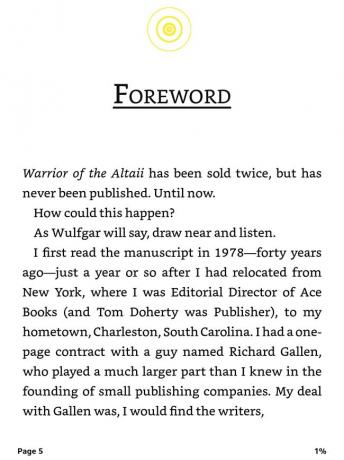
თუ თქვენს Kindle-ს არ აქვს სენსორული ეკრანი, გამოტოვეთ ეს ნაბიჯი.
-
შეეხეთ Აა.
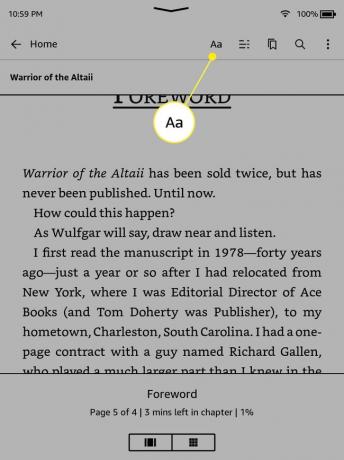
Kindle 1-3-ზე, აიძულეთ ფიზიკური Aa ღილაკი. Kindle 4-ზე დააწექით მენიუ ხატულა, შემდეგ აირჩიეთ შეცვალეთ შრიფტის ზომა.
-
შეეხეთ შრიფტი.
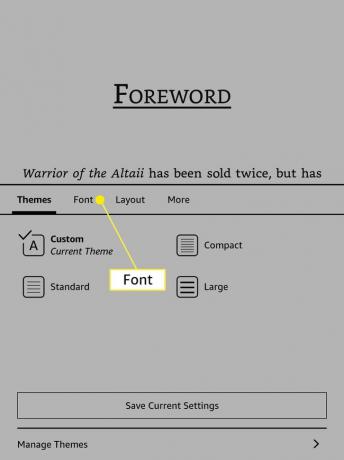
-
ზომის განყოფილებაში შეეხეთ - შრიფტის ზომის შესამცირებლად და + შრიფტის ზომის გასაზრდელად.
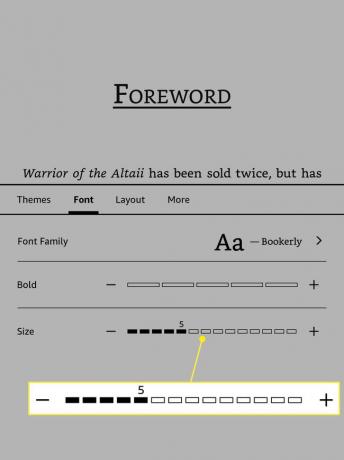
-
როდესაც დაასრულებთ, შეეხეთ ეკრანის ზედა ნაწილს თქვენს წიგნში დასაბრუნებლად.
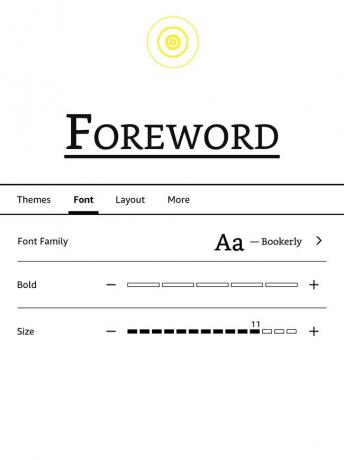
რატომ არ შემიძლია შევცვალო შრიფტის ზომა ჩემს Kindle-ზე?
ყველაზე გავრცელებული პრობლემა, რომელიც ხელს უშლის შრიფტის ზომის შეცვლას Kindle-ზე, არის ის, რომ თქვენ შეგიძლიათ შეცვალოთ შრიფტის ზომა მხოლოდ წიგნის კითხვისას. ეს პარამეტრი მიუწვდომელია მთავარ ეკრანზე, ბიბლიოთეკაში ან მოწყობილობის პარამეტრებში. Kindle-ის ადრეულ ვერსიებში ფიზიკური Aa ღილაკის დაჭერა ვერაფერს გააკეთებდა, თუ წიგნი ღია არ გქონდა. ზოგიერთ გვიანდელ ვერსიაში, თქვენ შეგეძლოთ წვდომა წაკითხვის ხელსაწყოების პანელზე წიგნის გახსნის გარეშე, მაგრამ Aa ვარიანტი იქნება ნაცრისფერი.
სხვა გავრცელებული პრობლემა, რომელიც ხელს უშლის შრიფტის ზომის შეცვლას Kindle-ზე, არის ის, რომ თქვენ შეგიძლიათ შეცვალოთ შრიფტის ზომა მხოლოდ Kindle ელწიგნებში. თუ ელწიგნს სხვა წყაროდან იღებთ, შესაძლოა ვერ შეცვალოთ შრიფტის ზომა. ეს საკითხი ასევე შეიძლება გაჩნდეს, როდესაც ატვირთავთ დოკუმენტებს, როგორიცაა PDF ფაილები პირდაპირ თქვენს Kindle-ზე. Თუ შენ გადაიყვანეთ PDF Kindle ფორმატში, თქვენ შეძლებთ დაარეგულიროთ ტექსტის ზომა.
თუ თქვენ ჯერ კიდევ ვერ შეცვლით შრიფტის ზომას ამაზონიდან შეძენილი წიგნების კითხვის დროსაც კი, მაშინ შეიძლება დაგჭირდეთ გადატვირთეთ თქვენი Kindle და დაიწყეთ ახალი. თუ ეს ასევე არ მუშაობს, დაუკავშირდით Amazon-ს დამატებითი მხარდაჭერისთვის.
ხშირად დასმული კითხვები
-
როგორ დავამატო შრიფტები ჩემს Kindle-ს?
შეაერთეთ თქვენი Kindle თქვენს კომპიუტერში და გადაიტანეთ შრიფტის ფაილები მასში შრიფტები საქაღალდე. ახალი შრიფტები გამოჩნდება, როდესაც შეეხებით Აა ხატი. Kindles მხოლოდ მხარს უჭერს TrueType (TTF), OpenType (OTF) და TrueType Collection (TTC) შრიფტის ფორმატები.
-
როგორ შევცვალო შრიფტი ჩემს Kindle Fire HD-ზე?
Kindle აპში შეეხეთ ეკრანის ცენტრს და შეეხეთ Აა შრიფტის ვარიანტების გამოსატანად. თქვენი Fire HD-ისთვის ნაგულისხმევი ტექსტის ზომის შესაცვლელად გადადით პარამეტრები > ხმები და ჩვენება > Შრიფტის ზომა.
-
როგორ შევცვალო შრიფტი Kindle for PC აპში?
ში Kindle აპლიკაცია კომპიუტერისთვის, აირჩიეთ Აა აპლიკაციის ფანჯრის ზედა ნაწილთან ახლოს. აქედან შეგიძლიათ შეცვალოთ შრიფტები და დაარეგულიროთ ტექსტის ზომა.
